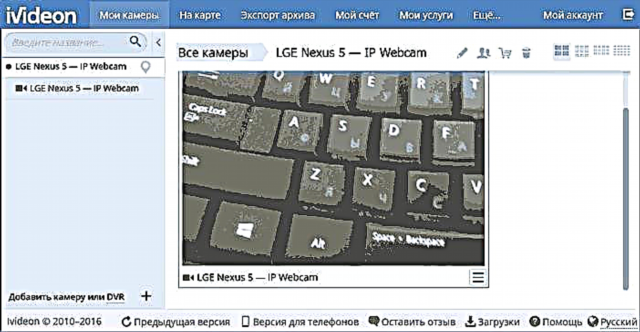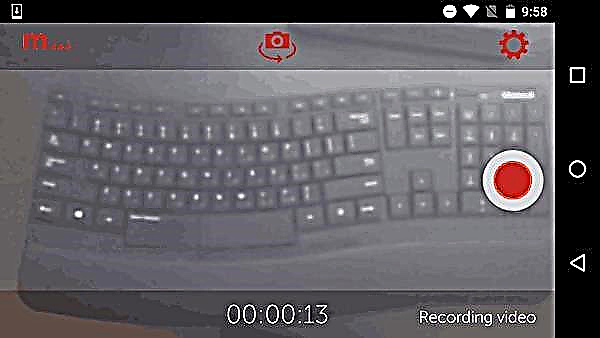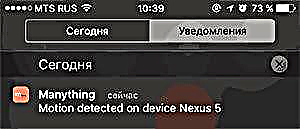Ako kao i ja imam stare neiskorištene Android telefone ili djelomično neaktivne pametne telefone (primjerice, s oštećenim ekranom), možete pronaći korisne aplikacije za njih. Jedan od njih - upotreba Android telefona kao IP kamere bit će razmatran u ovom članku.
Što bi trebao biti rezultat: besplatna IP kamera za video nadzor, koju možete pregledavati putem interneta, aktivirati, uključujući i kretanjem u kadru, u jednoj od opcija - spremanje ulomaka iz kretanja u pohrani u oblaku. Pogledajte i: Prilagođeni načini korištenja Android telefona ili tableta.
Ono što vam treba: Android telefon (općenito je prikladan i tablet) spojen putem Wi-Fi-ja (3G ili LTE ne mora uvijek raditi), ako se pretpostavlja da se koristi u kontinuitetu, a zatim priključite telefon na izvor napajanja, kao i jednu od aplikacija za funkcioniranje IP kamere.
IP web kamera
Prva od besplatnih aplikacija koja može biti dodijeljena za pretvaranje telefona u mrežnu kameru za video nadzor je IP Webcam.
Među njenim prednostima: emitiranje preko lokalne mreže i interneta, mnoštvo razumljivih postavki na ruskom, pristojni sistem pomoći, ugrađeni senzor pokreta i prikupljanje podataka sa senzora, zaštita lozinkom.
Nakon pokretanja aplikacije otvorit će se izbornik svih njenih postavki, na čijem dnu će se nalaziti stavka "Pokreni".

Nakon pokretanja, adresa na lokalnoj mreži bit će prikazana na donjem ekranu.

Unosom ove adrese u adresnu traku preglednika na računaru, prijenosnom računalu ili drugom mobilnom uređaju povezanom na isti Wi-Fi ruter, bit ćete preusmjereni na stranicu s koje možete:
- Pogledajte sliku s fotoaparata (odaberite jednu od stavki u "načinu pregleda").
- Slušajte zvuk sa kamere (slično u režimu slušanja).
- Snimite fotografiju ili snimite video s kamere.
- Promenite kameru od glavne do prednje.
- Preuzmite videozapise (prema zadanom se pohranjuju na samom telefonu) na računar ili neki drugi uređaj (u odjeljku "Video arhiva").

Međutim, sve je to dostupno samo ako je drugi uređaj povezan s istom lokalnom mrežom kao i sama kamera. U slučaju da vam treba pristup video nadzoru putem Interneta, možete:
- Koristite Ivideon emisiju implementiranu u samoj aplikaciji (potrebna je registracija besplatnog računa u usluzi video nadzora ivideon i uključivanje odgovarajućeg parametra u parametre IP web kamere) nakon čega će biti moguće gledati na web mjestu Ivideon ili koristiti njihovu vlasničku aplikaciju, kao i primati obavijesti prilikom registracije kretanja u kadru.
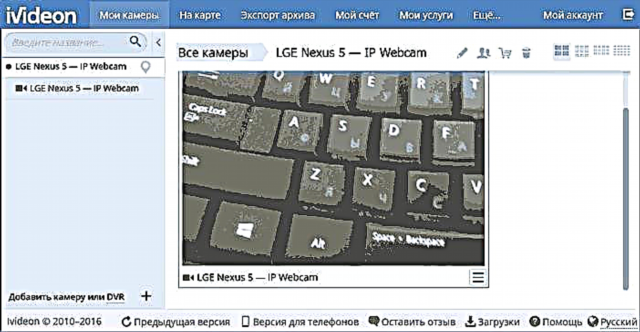
- Organizacijom VPN veze s vašom lokalnom mrežom s Interneta.
Možete dobiti dodatnu ideju o značajkama i funkcijama aplikacije jednostavnim proučavanjem njenih postavki: one su na ruskom, razumljivo je, a u nekim slučajevima se nalaze i upute: postoje senzori pokreta i zvuka (i snimanje odlomaka kada ti senzori rade), mogućnosti isključivanja ekrana i automatsko pokrenite aplikaciju, prilagodite kvalitetu poslanog videa i još mnogo toga.
Općenito je to odlična aplikacija za pretvaranje Android telefona u IP kameru, u čijim mogućnostima možete pronaći sve što vam je potrebno i što je najvažnije, s ugrađenim pristupom emitiranju putem Interneta.
Aplikaciju IP web kamere možete preuzeti sa Play Store //play.google.com/store/apps/details?id=com.pas.webcam
Video nadzor sa Androidom u mnogim stvarima
Naišao sam na aplikaciju Manything slučajno, ona je još uvijek u verziji BETA, na engleskom jeziku i štoviše, samo je jedna kamera dostupna besplatno (a plaćene tarife znače pristup nekoliko kamera istovremeno sa Android i iOS uređaja). Ali, istovremeno, funkcionalnost aplikacije je odlična, a neke od raspoloživih funkcija, po mom mišljenju, vrlo su korisne.

Nakon instalacije aplikacije Manything i besplatne registracije (usput, prvog mjeseca aktivirana je plaćena tarifa s mogućnošću rada 5 kamera, a potom prelazak na besplatno), na glavnom ekranu aplikacije vidjet ćete dvije dostupne stavke:
- Preglednik - da biste pregledali podatke s fotoaparata ako koristite aplikaciju na ovom uređaju za pristup slici s njih (prikazat će se popis kamera, za svako emitiranje i pristup spremljenim videozapisima). Takođe u režimu pregledača možete promeniti postavke daljinske kamere.

- Kamera - za korištenje Android uređaja kao nadzorne kamere.
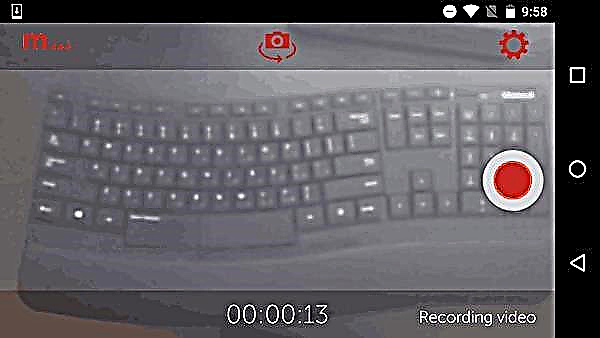
Nakon otvaranja stavke Camera, preporučam da odete u postavke gdje možete:
- Omogućite kontinuirano ili snimanje u pokretu (režim snimanja)
- Omogući snimanje fotografija umesto video zapisa (režim mirovanja)
- Podesite osjetljivost senzora kretanja (prag osjetljivosti) i zonu njegovog rada (zone detekcije), ako neka područja treba isključiti.
- Omogućite slanje push obavijesti na Android i iPhone uređaje kada se pokrene senzor pokreta.
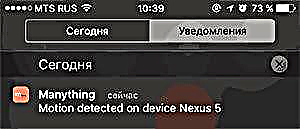
- Prilagodite ograničenja kvalitete videozapisa i podataka kada se koristi u mobilnoj mreži.
- Podesite ekran na isključivanje i uključivanje (Dimmer ekrana, podrazumevano je iz nekog razloga postavljeno na „Svijetlo u pokretu“ - uključite pozadinsko osvjetljenje prilikom kretanja).

Nakon dovršetka postavki, jednostavno pritisnite crveni gumb za snimanje da biste uključili kameru. Gotovo, video nadzor je uključen i radi u skladu s navedenim podešavanjima. U ovom se slučaju videozapis (u cijelosti ili ulomci kada se senzori aktiviraju) snima u oblaku Manything, a pristup njemu može se dobiti ili putem službene web stranice mnogihthing.com, ili s drugog uređaja s instaliranom aplikacijom kada ga otvorite u režimu pregledača (prikaz).

Po mom mišljenju (da ne spominjemo mogućnost korištenja više kamera) štednja u oblaku je glavna prednost usluge: tj. netko ne može samo pokupiti vašu domaću IP kameru, uskraćujući vam priliku da vidite šta se dogodilo prije (ni sačuvane fragmente ne možete izbrisati iz same aplikacije).
Kao što je već spomenuto, ovo nije konačna verzija aplikacije: na primjer, u opisu se navodi da režim kamere za Android 6 još nije podržan. U svom testu koristio sam uređaj s ovim OS-om posebno, kao rezultat, spremanje fragmenata kada se senzori aktiviraju ispravno funkcionira, ali gledanje u stvarnom vremenu djelomično djeluje (od mobilne aplikacije u režimu pregledača, ali ne putem preglednika, i provjerio je u razne pretraživače, nisam razumio razloge).
Ovdje možete preuzeti Manything iz App Store-a (za iOS) i Play Store za Android ovdje: //play.google.com/store/apps/details?id=com.manything.manythingviewer
To, naravno, nisu sve ove vrste aplikacija, ali iz onoga što sam uspio pronaći besplatnog i funkcionalnog, sa mogućnošću da koristim ne samo na lokalnoj mreži - samo ove dvije aplikacije. Ali, ne isključujem da bih mogao propustiti jednu od zanimljivih opcija.